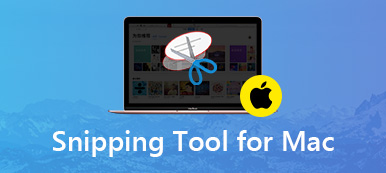Screencastify è un eccellente strumento di registrazione dello schermo video per Chrome. Ti consente di catturare desktop, schede del browser o qualsiasi suono da fonti diverse. Può essere utilizzato da privati e aziende ed è anche molto popolare nelle scuole per l'apprendimento basato su video. E puoi anche incorporare la tua webcam nella registrazione. La maggior parte delle persone preferisce utilizzare questo strumento di registrazione per creazione di corsi online e per lo sviluppo di presentazioni. In questo articolo scriveremo una recensione completa su Screencastify e condivideremo la migliore alternativa a questo strumento di acquisizione dello schermo.
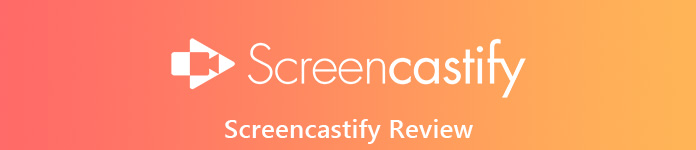
- Parte 1. Recensione di Screencastify: Prezzi, Funzionalità, Pro, Contro e Modalità d'uso
- Parte 2. La migliore alternativa a Screencastify
- Parte 3. Domande frequenti su Screencastify
Parte 1. Recensione di Screencastify: Prezzi, Funzionalità, Pro, Contro e Modalità d'uso
Su Apeaksoft, promettiamo di offrirti contenuti verificati. Ecco il nostro sforzo per farlo:
- Quando si tratta di tutti i prodotti selezionati nelle nostre recensioni, la loro popolarità e le vostre esigenze sono al centro della nostra attenzione.
- Il nostro team di contenuti Apeaksoft ha testato tutti i prodotti menzionati di seguito.
- Nel processo di test, il nostro team si concentra sulle sue eccezionali funzionalità, pro e contro, compatibilità del dispositivo, prezzo, utilizzo e altre caratteristiche evidenti.
- In termini di risorse per tali recensioni, abbiamo utilizzato piattaforme e siti Web di recensioni affidabili.
- Raccogliamo suggerimenti dai nostri utenti e analizziamo il loro feedback sul software Apeaksoft e sui programmi di altri marchi.

Screencastify è un semplice registratore dello schermo che consente di registrare, modificare e condividere video HD in pochi secondi. Puoi goderti video registrati di alta qualità con questo software. Questo software può essere utilizzato anche su piattaforma desktop per la registrazione delle attività dello schermo. E non richiede alcuna estensione software aggiuntiva per l'elaborazione, quindi può funzionare con Chromebox e Chromebook. Dopo aver ottenuto il tuo video registrato, puoi caricarlo direttamente sul canale YouTube, salvare e gestire i video localmente o semplicemente esportarlo come MP4, GIF animato o MP3.

Prezzi:
Screencastify offre due piani tariffari:
1. Lite: Screencastify Lite è il piano gratuito per gli individui. Non ti costa nulla mentre ti offre ancora un buon numero di vantaggi. Ma sei autorizzato a registrare la durata del video di 10 minuti e 50 video al mese. E il tuo video esportato verrà fornito con filigrana Screencastify
2. Premium: costa $ 24 per utente all'anno ed è per uso individuale. Puoi accedere a quanto segue: lunghezza video illimitata, numero illimitato di video, editing video illimitato, senza filigrane, esportazioni di MP4 e GIF animate.
Caratteristiche:
1. Può registrare desktop, scheda browser o acquisizione webcam con risoluzione full HD.
2. È in grado di narrare con l'audio del tuo microfono o di incorporare la tua webcam nella registrazione.
3. Può tagliare l'inizio e la fine dei tuoi video.
4. Ti consente di unire, ritagliare e aggiungere testo ai video (richiesto l'aggiornamento).
5. I video registrati verranno salvati automaticamente su Google Drive.
PRO:
È compatibile con la piattaforma Linux, Windows e Mac.
Nessuna installazione software richiesta.
Viene fornito con la versione gratuita.
Ha strumenti di disegno di base per aiutarti a creare lezioni interattive o tutorial.
La registrazione offline è possibile.
I video acquisiti possono essere facilmente condivisi con altri utenti.
Contro:
Nessuna opzione di prezzo a vita.
La versione gratuita genera filigrane nelle registrazioni.
Il limite di tempo per la registrazione video supportata dalla versione gratuita è di soli 10 minuti.
Non è il framerate più liscio.
Come usare Screencastify
Puoi seguire questi passaggi per iniziare a registrare il tuo schermo con Screencastify.
Passo 1 Scarica lo strumento software Screencastify dal Chrome Web Store o dalla Home page di Screencastify. E installalo.
Passo 2 Configura le impostazioni di registrazione. Successivamente, puoi iniziare a registrare.
Passo 3 Una volta completata l'attività di registrazione, premi il pulsante Interrompi registrazione sullo schermo.
Passo 4 Salva il tuo lavoro localmente o esportalo come MP4 o altri formati.
Parte 2. La migliore alternativa a Screencastify
Apeaksoft Screen Recorder offre un modo semplice ma professionale per gli utenti Windows e Mac di registrare lo schermo del computer e scattare istantanee. Può funzionare come un buon registratore di videogiochi, acquisizione di chiamate Skype e altro ancora per acquisire qualsiasi area dello schermo. Durante la registrazione dello schermo, puoi modificare video/istantanee e disegnare nuove etichette sul file di output.
Oltre ai video, Apeaksoft Screen Recorder ha la capacità di registrare audio da audio di sistema, microfono o entrambi con alta qualità del suono. È possibile salvare la musica, la radio o l'audio online acquisiti in MP3, WMA, AAC, M4A, ecc. Per una facile riproduzione.

Caratteristiche:
1. Scatta l'intero schermo, la regione personalizzata o la regione fissa in base alle tue esigenze.
2. Cattura l'audio da più fonti, come l'audio del sistema o l'audio del microfono con qualità originale.
3. Registra schermo del computer, gameplay, video, audio, Webinar, video webcam, lezioni online, videochiamate, ecc.
4. Registra audio e video in formati popolari come MP4, MOV, MP3, WMA, AAC, M4A e altri.
5. Fai uno screenshot dello schermo a qualsiasi dimensione personalizzata di cui hai bisogno per salvare rapidamente la parte utile.
6. Annota lo screenshot e la registrazione con una casella di testo, evidenziazione, freccia e altro.
7. Creare un programma per registrare la sorgente audio selezionata che viene eseguita sul desktop per l'avvio o l'arresto in un determinato momento.
8. Compatibile con Windows e Mac.
Qui ti potrebbe piacere: Recensione di ActivePresenter: caratteristiche, pro e contro, alternative
Parte 3. Domande frequenti su Screencastify
1. Come disinstallare Screencastify?
Per disinstallare Screencastify, fai semplicemente clic con il pulsante destro del mouse sull'icona dell'estensione nel browser e seleziona Rimuovi da Chrome.
2. Posso usare Screencastify mentre sono offline?
Sì. Screencastify non si connette a Internet durante la registrazione, quindi è possibile utilizzarlo offline. Se Screencastify è collegato a Google Drive, i tuoi video non verranno salvati su Drive fino a quando non torni online. Saranno temporaneamente salvati localmente. Quando finisci una registrazione mentre sei offline, vedrai questo messaggio nella barra laterale destra della Pagina Video.
3. Screencastify è un'estensione di Chrome?
Screencastify è un'estensione di Chrome per la registrazione dello schermo della pagina web e del computer. Può anche registrare lo schermo con l'audio.
Conclusione
Come una delle migliori alternative a Screencastify, Apeaksoft Screen Recorder si concentra maggiormente sulla registrazione dello schermo e sull'acquisizione di screenshot, ed è facile catturare qualsiasi schermata con alta qualità anche per i principianti. Ancora più importante, è dotato di un editor integrato per aiutarti a regolare il video registrato o l'effetto dell'immagine istantanea. Puoi provare gratuitamente ad avviare la registrazione.